1. После физической
установки DVB-карты на Ваш компьютер, Windows найдет новое устройство и предложит найти программное обеспечение для него, выберите «Нет, не в этот раз», нажмите «Далее»
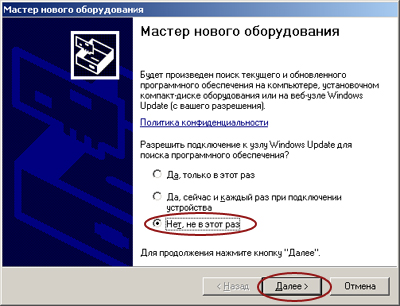
2. Выберите "Установка из указанного места", нажмите кнопку "Далее"
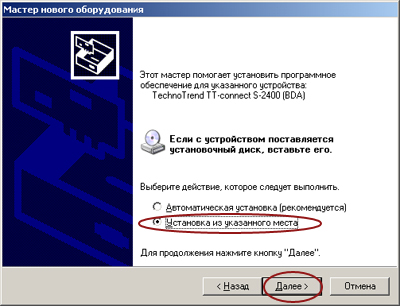
3. Выберите пункт "Не выполнять поиск. Я сам выберу нужный драйвер", нажмите кнопку "Далее"
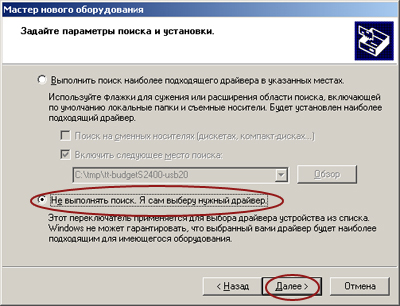
4. Нажмите кнопку "Установить с диска"
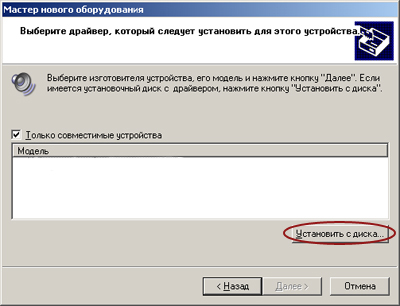
5. Нажмите кнопку "Обзор" и после выбора подходящего драйвера нажмите кнопку "ОК"

6. Зайдите в папку с драйверами и выберите файл ttdvbusb, нажмите кнопку "Открыть"

7. Нажмите кнопку "ОК"
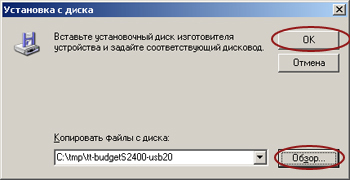
8. Выберите появившийся драйвер, нажмите кнопку "Далее"
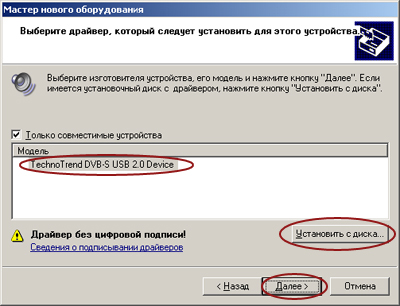
9. В двух всплывающих окнах выберите "Все равно продолжить"
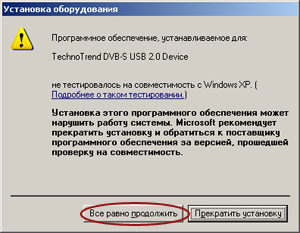
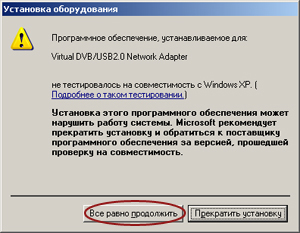
10. Нажмите "Готово"
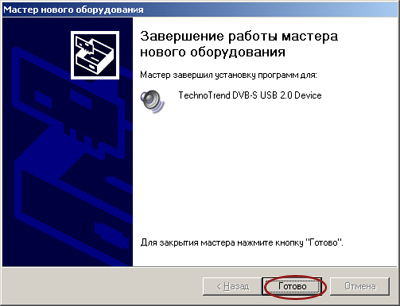
11. Следущий шаг - установка програмного обеспечения для DVB карты.
Войдите в папку с драйверами и ПО карты, найдите файл с названием "Setup", запустите его
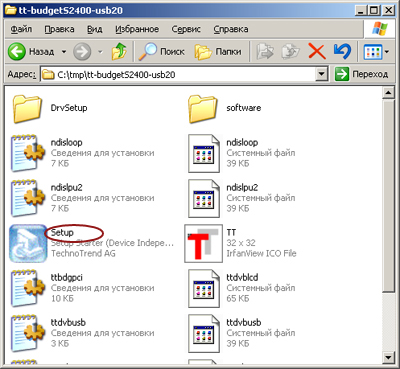
12. Выберите английский язык, нажмите кнопку "Далее"

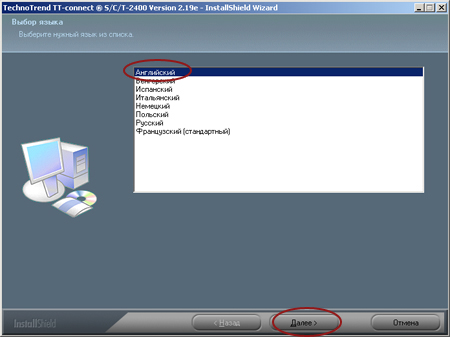
13. Появится окно, в котором говорится, что сейчас будет установлено программное обеспечение для вашей карты, нажмите кнопку "Next"
14. Система задаст вопрос о том, что установлено ли оборудование на Ваш компьютер, нажмите кнопку "Да"
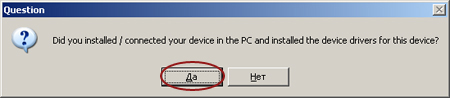
15. Выберите пункт "Complete", нажмите кнопку "Next"
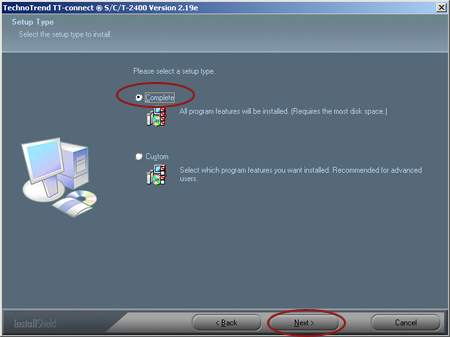
16. Нажмите кнопку "Install"
17. Произойдет установка, появится окно с сообщением о том, что установка завершена. Нажмите в нем кнопку "Finish"
18. Запустится программа DVB-Data, в ней пока ничего не настривайте. Внимание: если вы планируете использовать VPN или OpenVPN то переходите к 32 пункту инструкции. Зайдите в панель управления (пуск - настройки - панель управления), далее нажмите иконку "установка оборудования".
19. Запустится мастер установки оборудования, в появившемся окне нажмите кнопку "Далее".
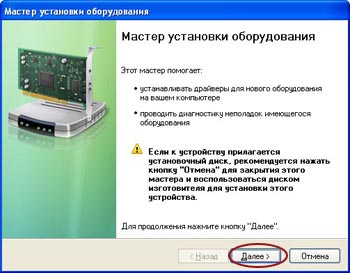
20. Мастер постарается найти оборудование и некоторое время будет висеть окно поиска
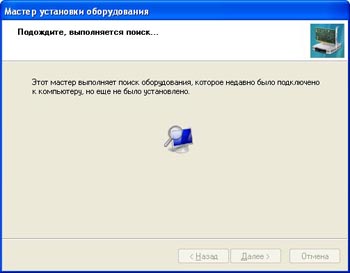
21. В следующем окне выберите "Да, устройство уже подключено", нажмите кнопку "Далее".
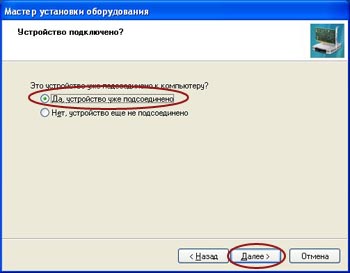
22. В появившемся окне прокрутите список оборудования до конца и выберите "Добавление нового устройства", нажмите кнопку "Далее".
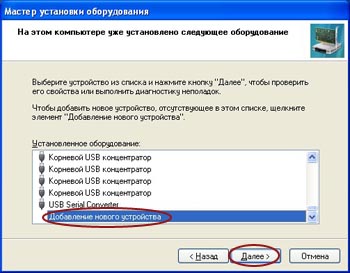
23. Выберите "Установка оборудования выбранного из списка вручную", нажмите кнопку "Далее".
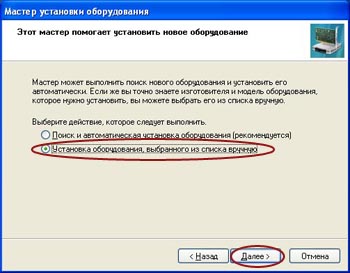
24. Выберите "Сетевые платы", нажмите кнопку "Далее".
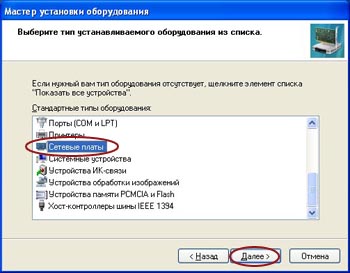
25. В разделе "изготовитель" выберите "Microsoft" в разделе "сетевой адаптер" выберите "Адаптер Microsoft замыкания на себя", нажмите кнопку "Далее".
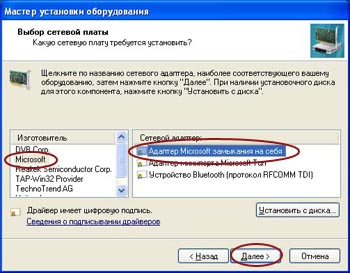
26. В следующем окне нажмите "Далее".

27. Затем мастер установки оборудования сообщит об установке адаптера, нажмите кнопку "Готово".
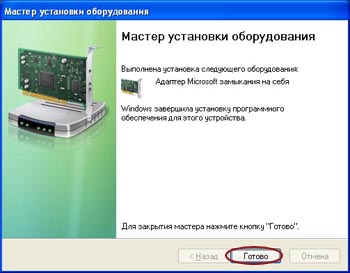
28. Зайдите в панель управления (пуск - настройки - панель управления), далее нажмите иконку "Сетевые подключения"
в меню окна «Сетевые подключения» выберите «Вид» - «Таблица».
После этого выберите подключение по локальной сети, соответствующее Вашей DVB-карте, нажмите на нем правую кнопку «мышки» и
выберите «Свойства»

29. Найдите в списке подключений сетевое подключение которо использует "Адаптер Microsoft замыкания на себя", кликните на нем правой кнопкой мыши, выберите пункт "свойства".
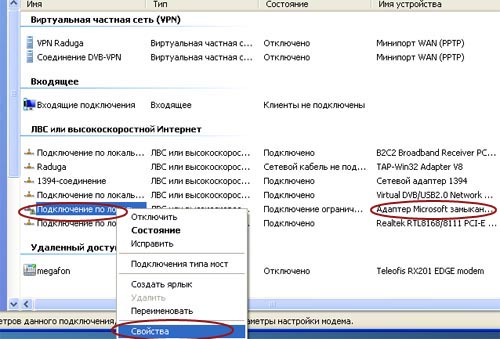
30. Выберите вкладку "общие", в разделе "компоненты, используемые этим
подключением" выберите Протокол Интернета (TCP/IP) и нажмите кнопку
свойства.
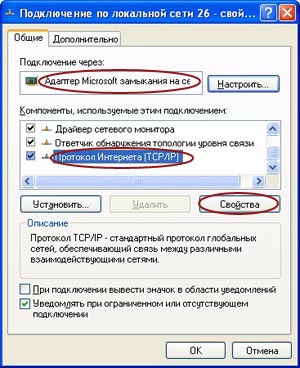
31. Выберите "Использовать следующий IP-адрес" и пропишите свой IP адрес подписки, маску подсети пропишите 255.255.255.0 выберите "Использовать следующие адреса DNS серверов". Предпочитаемый 217.17.162.2, альтернативный 217.171.60.20

32. Откройте программу DVB-Data, нажмите кнопку "New".
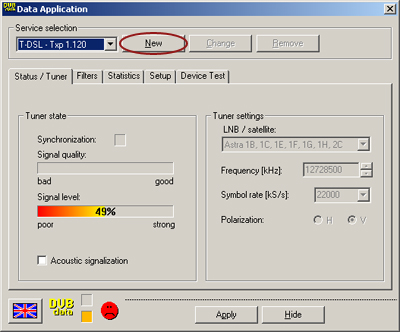
33. В поле "Name of data service:" введите имя спутника, например: 90с. В поле "Take settings from:" должно быть выбрано "Auto Tuning"
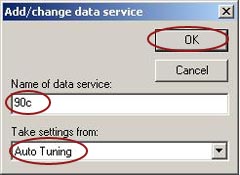
34. Далее войдите во вкладку "Setup", нажмите кнопку "LNB/satellite settings".
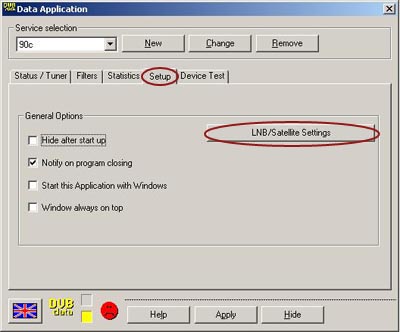
35. В появившемся окне в поле DiSEqC выберите None, в поле Position поставьте галочку, в выпадающем окне выберите спутник (90.0 Е) YAMAL 102,201, нажмите на кнопку с тремя точками.
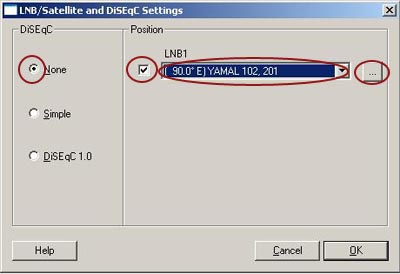
36. Поставьте галочки напротив Power и CBand, в параметре LOF1 пропишите 5150, нажмите "ОК".
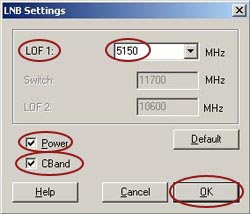
37. Во вкладке "Status / Tuner" в поле "Frequency [kHz]:" введите частоту 3980000, в поле "Symbol rate [kS/s]:" введите 38000, в значении "Polarization" выберите "H", нажите кнопку "Apply" после этого сигнал должен "залочиться"
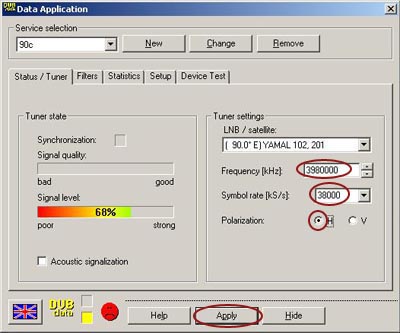
38. Войдите во вкладку "Filters" в окошке PID введите PID(присланный Вам в письме с активацией подписки) своей подписки и затем нажмите на кнопку со стрелкой "-->"

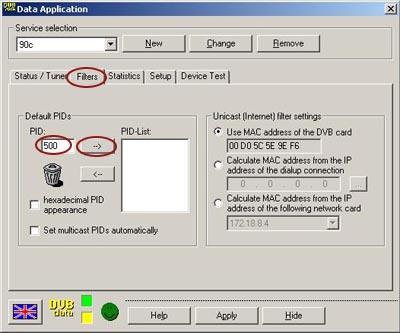
39. Ваш PID отобразится в PID-List, нажмите кнопку "Apply"
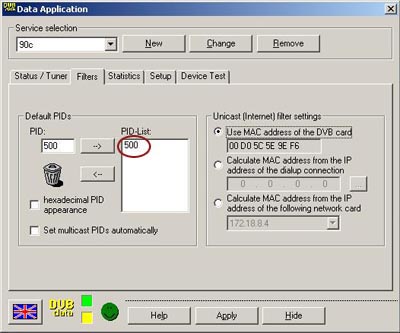
40. Далее выберите Calculate MAC address from the ip address of the dialup connection. нажмите кнопку с тремя точками.
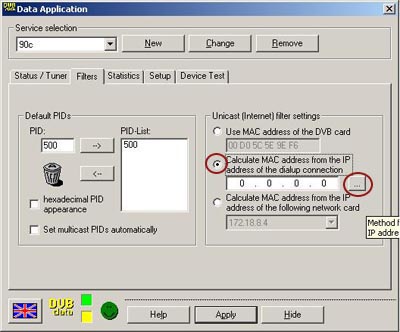
41. Выберите МАС префикс равный 00:00:хх:хх:хх:хх, нажмите кнопку Close.
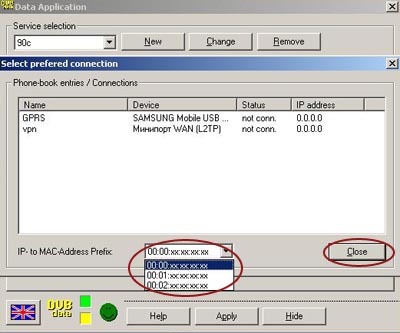
42. Далее выберите Calculate MAC address from the IP address of the following network card. В выпадающем окошке выберите IP адрес своей подписки. Нажмите Apply. (если вы будете работать с VPN или OpenVPN то на данном этапе этот пункт не надо выполнять)
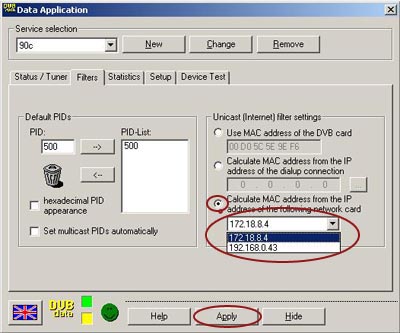
Карта настроена и готова к работе со спутниковым интернетом Радуга.
С уважением Радуга-Интернет.
 Главная
Главная  Каталог статей
Каталог статей  Регистрация
Регистрация  Вход
Вход
